微星GF63升级至Windows 11的详细步骤分享
来源:系统家园
时间:2024-01-17 09:19:50 326浏览 收藏
在IT行业这个发展更新速度很快的行业,只有不停止的学习,才不会被行业所淘汰。如果你是文章学习者,那么本文《微星GF63升级至Windows 11的详细步骤分享》就很适合你!本篇内容主要包括##content_title##,希望对大家的知识积累有所帮助,助力实战开发!
微星gf63是2018年推出的一款微星笔记本电脑,这款笔记本电脑采用了i7第八代处理器,并且硬件配置方面都是满足win11的配置要求的,所以它是可以自动升级的,如果无法升级,可以尝试开启tpm来解决,下面就一起来看看吧。

微星gf63可以升级win11吗
答:可以升级。如果提示无法升级,可以尝试开启tpm。
1、微星gf63完全满足了win11的升级要求,自然是可以升级win11的。
2、首先点击左下角的开始菜单,或者按下“windows键”,然后选择上方的“设置”
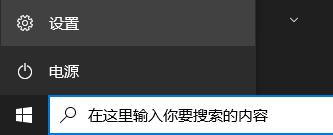
3、在设置中找到“更新和安全”如图所示。
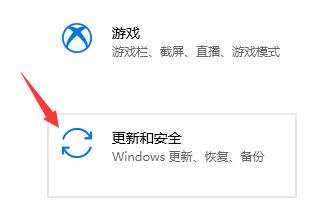
4、接着点击左边栏最下方的“windows预览体验计划”,然后点击“开始”就可以安装win11了。
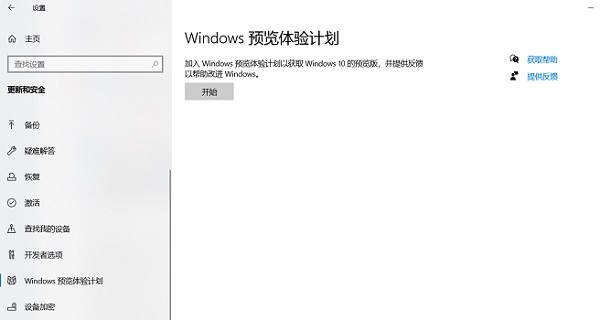
5、如果大家在更新时出现了错误,可以尝试开启tpm来解决。首先进入bios设置,按下Ctrl + shift + 左边的 Alt + F2,开启超级模式。
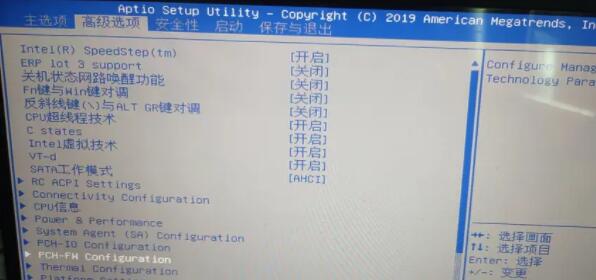
6、接着在下方找到“PCH-FW Configuration”和其中的“PTT Configuration”

7、打开后查看“TPM Device Selection”是否是“ptt”如果不是就更改为“ptt”
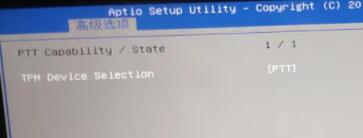
8、接着来到高级选项,找到下方的“Trusted Computing”
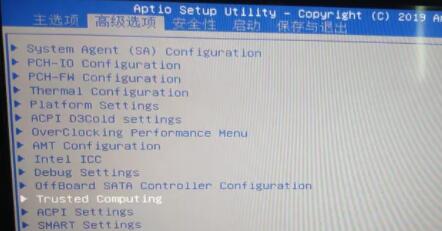
9、然后在其中将“Security Device Support”更改为“Enabled”

今天关于《微星GF63升级至Windows 11的详细步骤分享》的内容介绍就到此结束,如果有什么疑问或者建议,可以在golang学习网公众号下多多回复交流;文中若有不正之处,也希望回复留言以告知!
-
501 收藏
-
501 收藏
-
501 收藏
-
501 收藏
-
501 收藏
-
439 收藏
-
443 收藏
-
183 收藏
-
455 收藏
-
347 收藏
-
327 收藏
-
487 收藏
-
157 收藏
-
206 收藏
-
430 收藏
-
488 收藏
-
245 收藏
-

- 前端进阶之JavaScript设计模式
- 设计模式是开发人员在软件开发过程中面临一般问题时的解决方案,代表了最佳的实践。本课程的主打内容包括JS常见设计模式以及具体应用场景,打造一站式知识长龙服务,适合有JS基础的同学学习。
- 立即学习 543次学习
-

- GO语言核心编程课程
- 本课程采用真实案例,全面具体可落地,从理论到实践,一步一步将GO核心编程技术、编程思想、底层实现融会贯通,使学习者贴近时代脉搏,做IT互联网时代的弄潮儿。
- 立即学习 516次学习
-

- 简单聊聊mysql8与网络通信
- 如有问题加微信:Le-studyg;在课程中,我们将首先介绍MySQL8的新特性,包括性能优化、安全增强、新数据类型等,帮助学生快速熟悉MySQL8的最新功能。接着,我们将深入解析MySQL的网络通信机制,包括协议、连接管理、数据传输等,让
- 立即学习 500次学习
-

- JavaScript正则表达式基础与实战
- 在任何一门编程语言中,正则表达式,都是一项重要的知识,它提供了高效的字符串匹配与捕获机制,可以极大的简化程序设计。
- 立即学习 487次学习
-

- 从零制作响应式网站—Grid布局
- 本系列教程将展示从零制作一个假想的网络科技公司官网,分为导航,轮播,关于我们,成功案例,服务流程,团队介绍,数据部分,公司动态,底部信息等内容区块。网站整体采用CSSGrid布局,支持响应式,有流畅过渡和展现动画。
- 立即学习 485次学习
